选自pythonfiles
机器之心编译
参与:Panda
前段时间,Python Files 博客发布了几篇主题为「Hunting Performance in Python Code」的系列文章,对提升 Python 代码的性能的方法进行了介绍。在其中的每一篇文章中,作者都会介绍几种可用于 Python 代码的工具和分析器,以及它们可以如何帮助你更好地在前端(Python 脚本)和/或后端(Python 解释器)中找到瓶颈。机器之心对这个系列文章进行了整理编辑,将其融合成了这一篇深度长文。本文的相关代码都已经发布在 GitHub 上。
第一部分请查看从环境设置到内存分析。以下是 Python 代码优化的第二部分,主要从 Python 脚本与 Python 解释器两个方面阐述。在这一部分中我们首先会关注如何追踪 Python 脚本的 CPU 使用情况,并重点讨论 cProfile、line_profiler、pprofile 和 vprof。而后一部分重点介绍了一些可用于在运行 Python 脚本时对解释器进行性能分析的工具和方法,主要讨论了 CPython 和 PyPy 等。
CPU 分析——Python 脚本
在这一节,我将介绍一些有助于我们解决 Python 中分析 CPU 使用的难题的工具。
CPU 性能分析(profiling)的意思是通过分析 CPU 执行代码的方式来分析这些代码的性能。也就是说要找到我们代码中的热点(hot spot),然后看我们可以怎么处理它们。
接下来我们会看看你可以如何追踪你的 Python 脚本的 CPU 使用。我们将关注以下分析器(profiler):
- cProfile
- line_profiler
- pprofile
- vprof
测量 CPU 使用
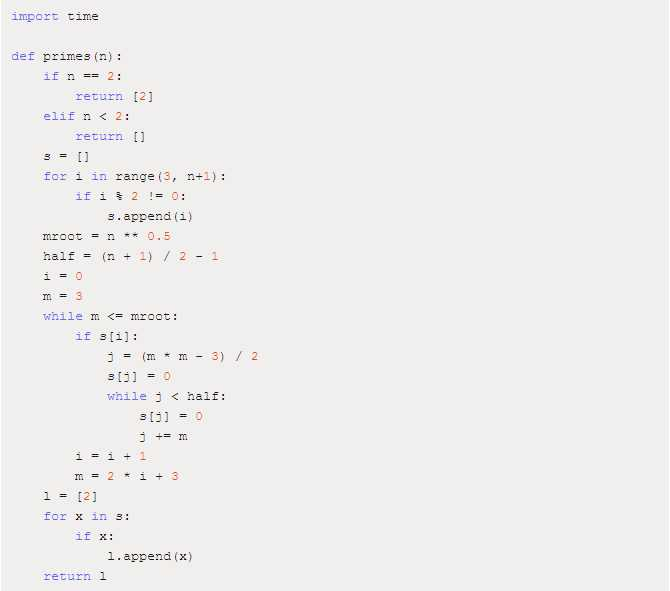
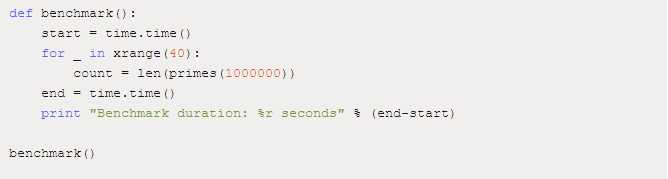
这一节我将使用与前一节基本一样的脚本,你也可以在 GitHub 上查看:gist.github.com/apatrascu/8…
另外,记住在 PyPy2 上,你需要使用一个支持它的 pip 版本:

其它东西可以通过以下指令安装:

cProfile
在 CPU 性能分析上最常用的一个工具是 cProfile,主要是因为它内置于 CPython2 和 PyPy2 中。这是一个确定性的分析器,也就是说它会在运行我们的负载时收集一系列统计数据,比如代码各个部分的执行次数或执行时间。此外,相比于其它内置的分析器(profile 或 hotshot),cProfile 对系统的开销更少。
当使用 CPython2 时,其使用方法是相当简单的:

如果你使用的是 PyPy2:

其输出如下:
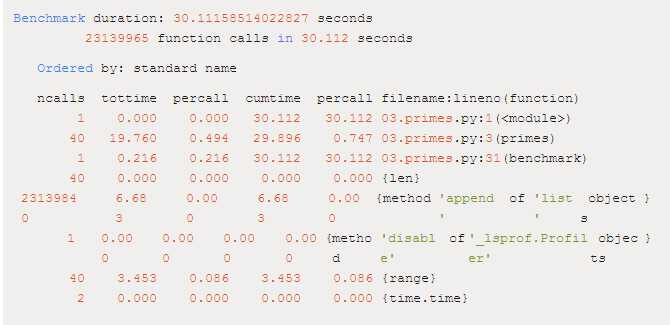
即使是这样的文本输出,我们也可以直接看到我们脚本的大多数时间都在调用 list.append 方法。
如果我们使用 gprof2dot,我们可以用图形化的方式来查看 cProfile 的输出。要使用这个工具,我们首先必须安装 graphviz。在 Ubuntu 上,可以使用以下命令:

再次运行我们的脚本:

然后我们会得到下面的 output.png 文件:
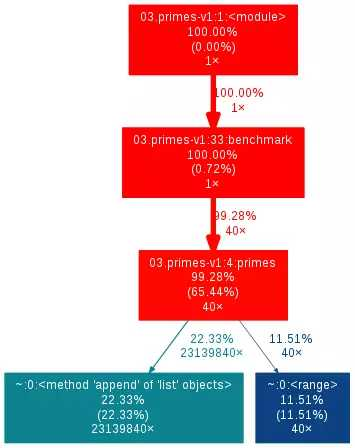
这样看起来就轻松多了。让我们仔细看看它输出了什么。你可以看到来自脚本的函数调用图(callgraph)。在每个方框中,你可以一行一行地看到:
- 第一行:Python 文件名、行数和方法名
- 第二行:这个方框所用的时间占全局时间的比例
- 第三行:括号中是该方法本身所用时间占全局时间的比例
- 第四行:调用次数
比如说,在从上到下第三个红色框中,方法 primes 占用了 98.28% 的时间,65.44% 的时间是在该方法之中做什么事情,它被调用了 40 次。剩下的时间被用在了 Python 的 list.append(22.33%)和 range(11.51%)方法中。
这是一个简单的脚本,所以我们只需要重写我们的脚本,让它不用使用那么多的 append 方法,结果如下:
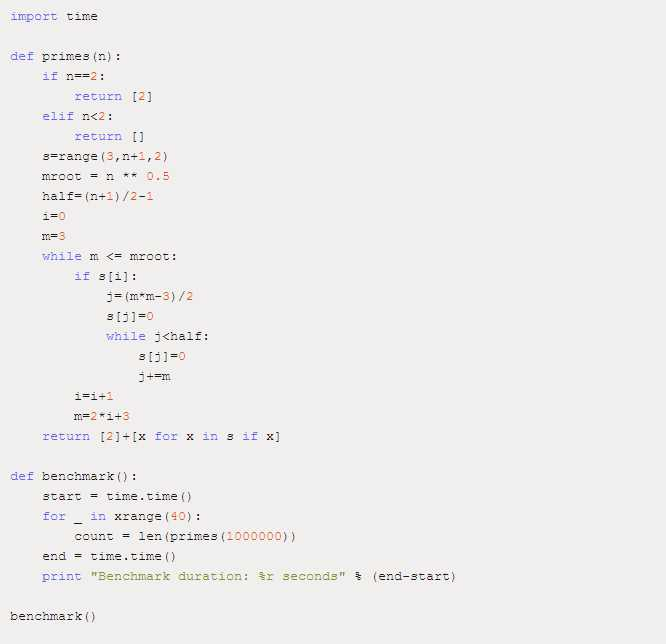
以下测试了脚本在使用前和使用 CPython2 后的运行时间:

用 PyPy2 测量:

我们在 CPython2 上得到了 2.4 倍的提升,在 PyPy2 上得到了 3.1 倍的提升。很不错,其 cProfile 调用图为:
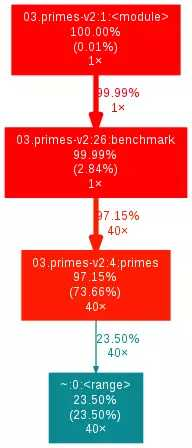
你也可以以程序的方式查看 cProfile:
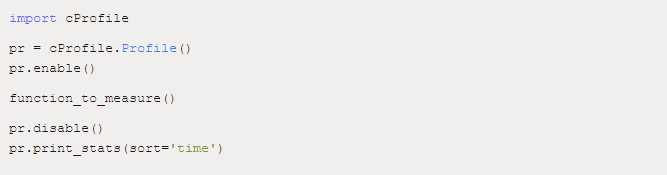
这在一些场景中很有用,比如多进程性能测量。更多详情请参阅:docs.python.org/2/library/p…
line_profiler
这个分析器可以提供逐行水平的负载信息。这是通过 C 语言用 Cython 实现的,与 cProfile 相比计算开销更少。
其源代码可在 GitHub 上获取:github.com/rkern/line_…,PyPI 页面为:pypi.python.org/pypi/line_p…。和 cProfile 相比,它有相当大的开销,需要多 12 倍的时间才能得到一个分析结果。
要使用这个工具,你首先需要通过 pip 添加:pip install pip install Cython ipython==5.4.1 line_profiler(CPython2)。这个分析器的一个主要缺点是不支持 PyPy。
就像在使用 memory_profiler 时一样,你需要在你想分析的函数上加上一个装饰。在我们的例子中,你需要在 03.primes-v1.py 中的 primes 函数的定义前加上 @profile。然后像这样调用:

你会得到一个这样的输出:

我们可以看到两个循环在反复调用 list.append,占用了脚本的大部分时间。
pprofile
据作者介绍,pprofile 是一个「行粒度的、可感知线程的确定性和统计性纯 Python 分析器」。
它的灵感来源于 line_profiler,修复了大量缺陷,但因为其完全是用 Python 写的,所以也可以通过 PyPy 使用。和 cProfile 相比,使用 CPython 时分析的时间会多 28 倍,使用 PyPy 时的分析时间会长 10 倍,但具有粒度更大的细节水平。
而且还支持 PyPy 了!除此之外,它还支持线程分析,这在很多情况下都很有用。
要使用这个工具,你首先需要通过 pip 安装:pip install pprofile(CPython2)/ pypy -m pip install pprofile(PyPy),然后像这样调用:

其输出和前面工具的输出不同,如下:
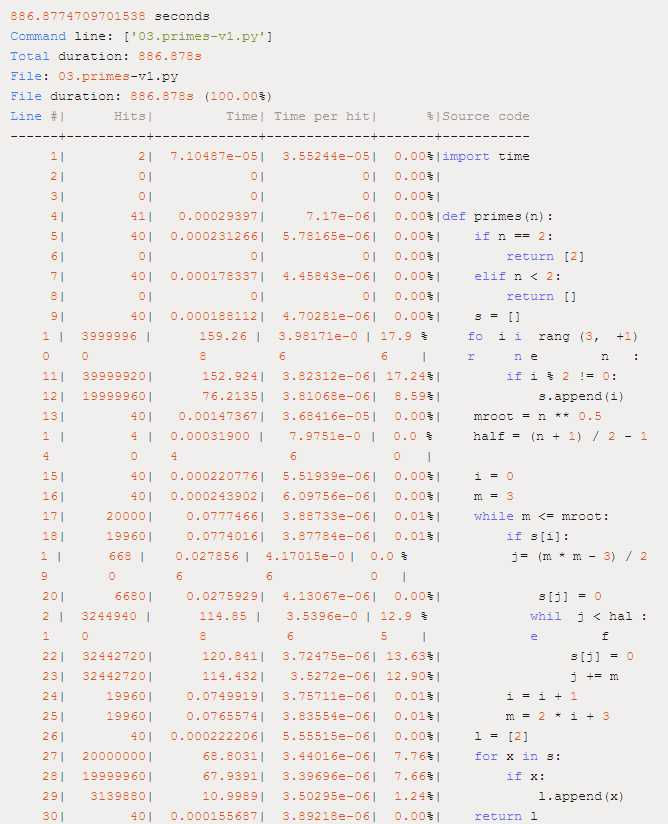
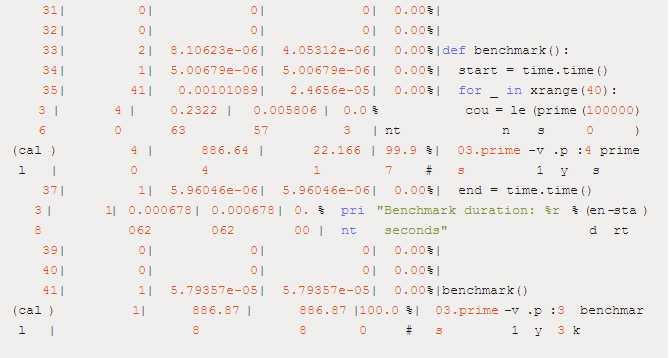
我们现在可以看到更详细的细节。让我们稍微研究一下这个输出。这是这个脚本的整个输出,每一行你可以看到调用的次数、运行它所用的时间(秒)、每次调用的时间和占全局时间的比例。此外,pprofile 还为我们的输出增加了额外的行(比如 44 和 50 行,行前面写着 (call)),这是累积指标。
同样,我们可以看到有两个循环在反复调用 list.append,占用了脚本的大部分时间。
vprof
vprof 是一个 Python 分析器,为各种 Python 程序特点提供了丰富的交互式可视化,比如运行时间和内存使用。这是一个图形化工具,基于 Node.JS,可在网页上展示结果。
使用这个工具,你可以针对相关 Python 脚本查看下面的一项或多项内容:
- CPU flame graph
- 代码分析(code profiling)
- 内存图(memory graph)
- 代码热图(code heatmap)
要使用这个工具,你首先需要通过 pip 安装:pip install vprof(CPython2)/ pypy -m pip install vprof(PyPy),然后像这样调用:
在 CPython2 上,要显示代码热图(下面的第一行调用)和代码分析(下面的第二行调用):

在 PyPy 上,要显示代码热图(下面的第一行调用)和代码分析(下面的第二行调用):

在上面的两个例子中,你都会看到如下的代码热图:
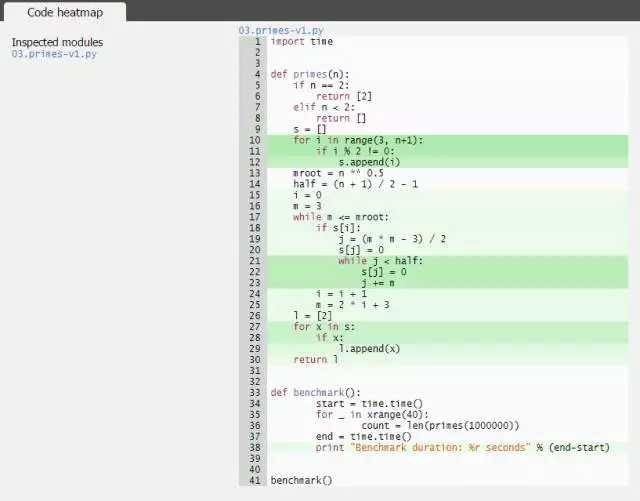
以及如下的代码分析:

结果是以图形化的方式展示的,你可以将鼠标悬浮或点击每一行,从而查看更多信息。同样,我们可以看到有两个循环在反复调用 list.append 方法,占用了脚本的大部分时间。
CPU 分析——Python 解释器
在这一节,我将介绍一些可用于在运行 Python 脚本时对解释器进行性能分析的工具和方法。
正如前几节提到的,CPU 性能分析的意义是一样的,但现在我们的目标不是 Python 脚本。我们现在想要知道 Python 解释器的工作方式,以及 Python 脚本运行时在哪里消耗的时间最多。
接下来我们将看到你可以怎样跟踪 CPU 使用情况以及找到解释器中的热点。
测量 CPU 使用情况
这一节所使用的脚本基本上和前面内存分析和脚本 CPU 使用情况分析时使用的脚本一样,你也可以在这里查阅代码:gist.github.com/apatrascu/4…
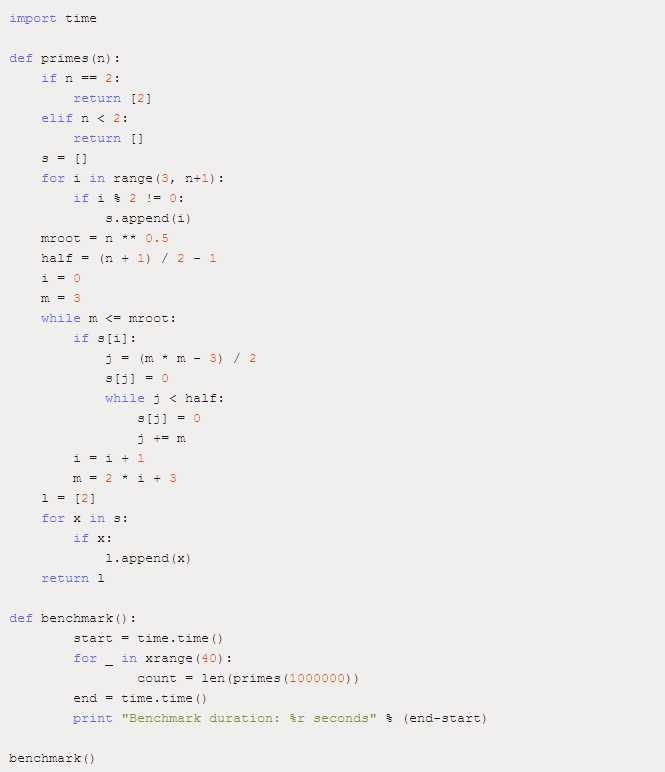
优化后的版本见下面或访问:gist.github.com/apatrascu/e…
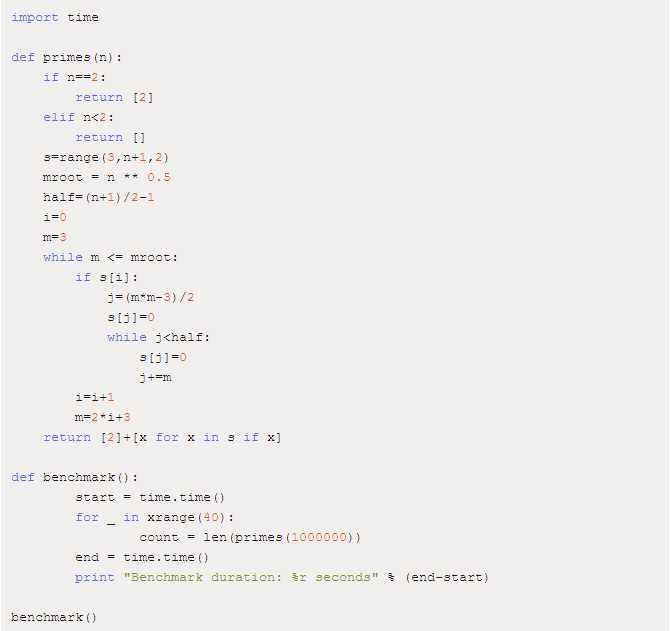
CPython
CPython 的功能很多,这是完全用 C 语言写的,因此在测量和/或性能分析上可以更加容易。你可以找到托管在 GitHub 上的 CPython 资源:github.com/python/cpyt…。默认情况下,你会看到最新的分支,在本文写作时是 3.7+ 版本,但向前一直到 2.7 版本的分支都能找到。
在这篇文章中,我们的重点是 CPython 2,但最新的第 3 版也可成功应用同样的步骤。
1. 代码覆盖工具(Code coverage tool)
要查看正在运行的 C 语言代码是哪一部分,最简单的方法是使用代码覆盖工具。
首先我们克隆这个代码库:

复制该目录中的脚本并运行以下命令:

第一行代码将会使用 GCOV 支持(gcc.gnu.org/onlinedocs/…)编译该解释器,第二行将运行负载并收集在 .gcda 文件中的分析数据,第三行代码将解析包含这些分析数据的文件并在名为 lcov-report 的文件夹中创建一些 HTML 文件。
如果我们在浏览器中打开 index.html,我们会看到为了运行我们的 Python 脚本而执行的解释器源代码的位置。你会看到类似下面的东西:
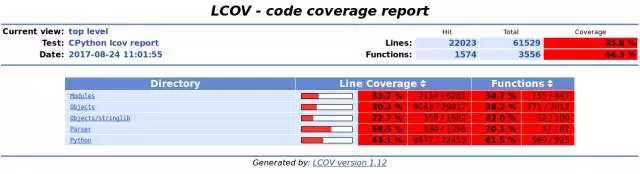
在上面一层,我们可以看到构成该源代码的每个目录以及被覆盖的代码的量。举个例子,让我们从 Objects 目录打开 listobject.c.gcov.html 文件。尽管我们不会完全看完这些文件,但我们会分析其中一部分。看下面这部分。
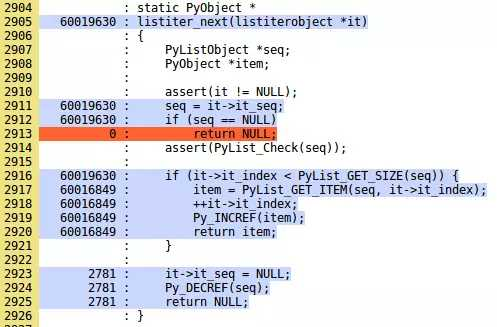
怎么读懂其中的信息?在黄色一列,你可以看到 C 语言文件代码的行数。接下来一列是特定一行代码执行的次数。最右边一列是实际的 C 语言源代码。
在这个例子中,listiter_next 方法被调用了 6000 万次。
我们怎么找到这个函数?如果我们仔细看看我们的 Python 脚本,我们可以看到它使用了大量的列表迭代和 append。(这是另一个可以一开始就做脚本优化的地方。)
让我们继续看看其它一些专用工具。在 Linux 系统上,如果我们想要更多信息,我们可以使用 perf。官方文档可参阅:perf.wiki.kernel.org/index.php/M…
我们使用下面的代码重建了 CPython 解释器。你应该将这个 Python 脚本下载到同一个目录。另外,要确保你的系统安装了 perf。

如下运行 perf。使用 perf 的更多方式可以看 Brendan Gregg 写的这个:www.brendangregg.com/perf.html

运行脚本后,你会看到下述内容:

要查看结果,运行 sudo perf report 获取指标。
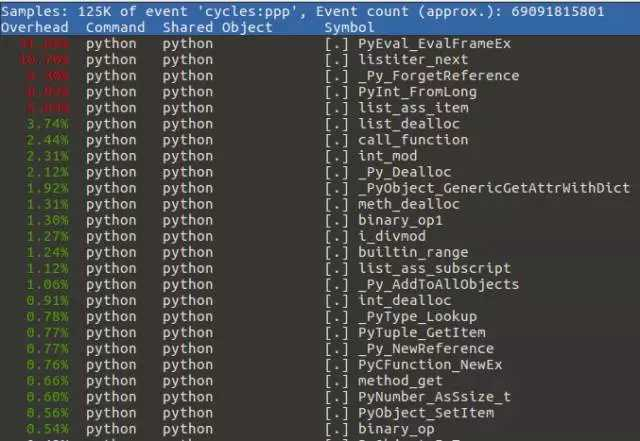
只有最相关的调用会被保留。在上面的截图中,我们可以看到占用时间最多的是 PyEval_EvalFrameEx。这是其中的主解释器循环,在这个例子中,我们对此并不关心。我们感兴趣的是下一个耗时的函数 listiter_next,它占用了 10.70% 的时间。
在运行了优化的版本之后,我们可以看到以下结果:
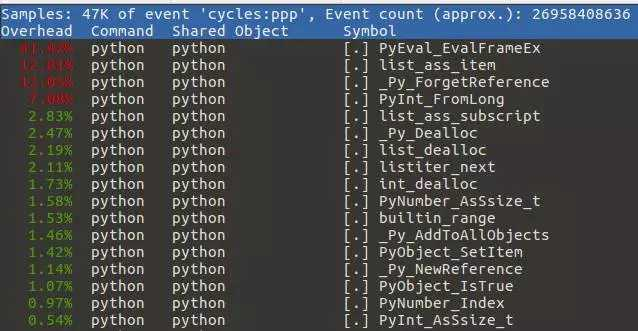
在我们优化之后,listiter_next 函数的时间占用降至了 2.11%。读者还可以探索对该解释器进行进一步的优化。
2. Valgrind/Callgrind
另一个可用于寻找瓶颈的工具是 Valgrind,它有一个被称为 callgrind 的插件。更多细节请参阅:valgrind.org/docs/manual…
我们使用下面的代码重建了 CPython 解释器。你应该将这个 Python 脚本下载到同一个目录。另外,确保你的系统安装了 valgrind。

按下面方法运行 valgrind:

结果如下:
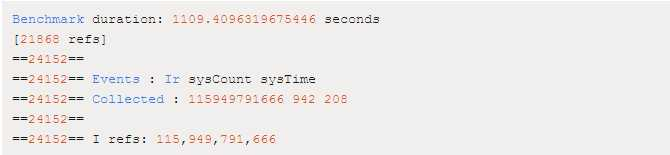
我们使用 KCacheGrind 进行了可视化:kcachegrind.sourceforge.net/html/Home.h…

PyPy
在 PyPy 上,可以成功使用的分析器是非常有限的。PyPy 的开发者为此开发了工具 vmprof:vmprof.readthedocs.io/en/latest/
首先,你要下载 PyPy:pypy.org/download.ht…。在此之后,为其启用 pip 支持。

安装 vmprof 的方式很简单,运行以下代码即可:

按以下方式运行工作负载:

然后在浏览器中打开显示在控制台中的链接(以 vmprof.com/#/ 开头的链接)。

原文链接:
pythonfiles.wordpress.com/2017/06/01/…
pythonfiles.wordpress.com/2017/08/24/…